我刚刚从三星手机换成了iPhone 13。我想在新iPhone上继续微信旧聊天。所以我的问题是有没有办法将 WhatsApp 消息从Android转移到 iPhone?还有其他人处理过这个问题吗?
与 WhatsApp 一样,微信最初是一款聊天应用程序,可以让家人和朋友轻松沟通。随着这一应用的日益普及,微信的功能也越来越多,比如支付账单、查看航班、购物、叫出租车、买票、欣赏音乐、了解新闻等等。当然,虽然微信拥有越来越多令人惊叹的功能,但“消息”仍然是这个应用的核心。
随着新手机的出现,如iPhone 14/13/12/11/11 Pro/11 Pro Max、三星Galaxy S23/S22/S21/S20/S10/S9、华为P40、OnePlus 9等,很多人们觉得将旧手机上的微信消息转移到新手机上是一件很头疼的事情,尤其是两部手机搭载的操作系统不同。因此,在本文中,我们将介绍两种方法来帮助您快速轻松地将微信聊天记录从Android手机转移到iPhone。 (我们还有一个指南告诉您如何在iPhone上恢复丢失的微信数据。)
方法一:通过设备将微信消息从Android迁移到iPhone
方法2.通过电脑将微信历史记录从Android恢复到iPhone
奖励:如何将其他文件从Android传输到 iPhone
您可以使用微信应用内置的迁移工具将微信聊天记录从旧Android手机移动到新 iPhone。当然,您也可以从iPhone反向传输到Android手机。以下是将现有微信消息从旧 Android 手机上传到新 iPhone 14 的步骤。在执行此操作之前,请务必备份消息并确保两个设备都连接到同一 Wi-Fi 网络。并且您的设备必须连接到充电器或电池寿命至少为 30% 才能执行迁移。
步骤1 。在旧的Android手机上运行微信。
第2步。进入“我的 > 设置 > 聊天 > 备份和迁移”。
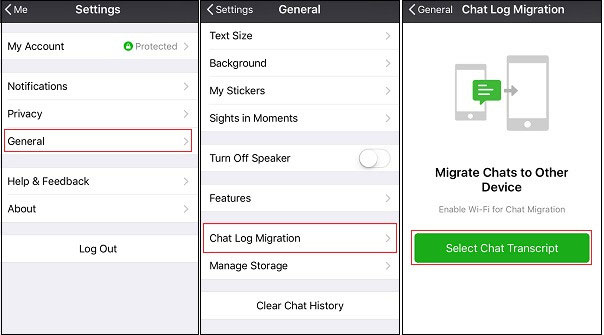
步骤3 。点击屏幕上的“选择聊天记录”按钮。然后选择手机上的任意或全部微信聊天记录,然后点击右上角的“完成”按钮。
步骤4 。打开你的新iPhone并登录同一个微信帐户,二维码将显示在你的旧Android手机上。用新iPhone扫描旧Android手机上的二维码,迁移过程将立即开始,微信历史记录将转移到新设备上。
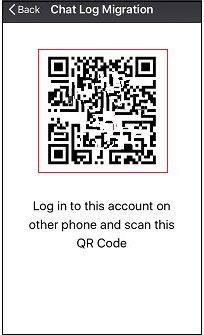
注意:如果您想将微信聊天记录从iPhone转移到Android上,您只需在旧iPhone上登录微信,然后进入“我的>设置>通用>聊天记录迁移”即可。选择聊天记录,然后单击“完成”。打开新的Android手机,扫描旧iPhone上显示的二维码,迁移过程将立即开始。
另请阅读:
如何将联系人从一部 iPhone 转移到另一部 iPhone
将联系人和短信从Android传输到iOS设备
自从微信推出PC版以来,主要在PC上工作的人可以直接在电脑上登录并使用微信。现在,您可以通过Windows / Mac版微信将Android手机上的微信消息备份到计算机上,并从计算机备份中恢复您的新 iPhone。具体步骤指南如下:
步骤1 。在您的 PC 上下载Windows或Mac版微信。安装并启动应用程序并登录您的微信帐户。
第2步。使用手机扫描PC上显示的二维码。扫描后会自动授权PC访问您的微信账号。
步骤3 。点击微信客户端左下角菜单按钮,选择“备份与恢复”选项,即可将微信历史记录传输到电脑上。

步骤4 。当您点击“在电脑上备份”选项时,请确保您的Android手机和电脑连接到同一 Wi-Fi 网络,然后在Android手机上确认备份消息以开始备份。
步骤5 。备份完成后,将新iPhone和PC连接到同一个Wi-Fi热点。在计算机屏幕上,选择“在手机上恢复”选项,然后选择要恢复的会话。然后单击“确定”按钮。

步骤6 。现在,系统应该提示您确认新 iPhone 上的操作。只需点击界面上的“恢复”按钮,您选择恢复的所有会话都将恢复到您的新手机上。
如果您想在两部手机和平板电脑之间复制其他更多文件,例如联系人、短信、照片、视频、音乐、应用程序等,建议您使用Coolmuster Mobile Transfer程序,该程序是专门为从一台手机和平板电脑传输所有内容而设计的。安全有效地与另一个人打电话。该程序完全兼容几乎所有Android和iOS设备,包括iPhone 14 Pro/14/13 Pro/13/12 Pro/12/11/11 Pro/11 Pro Max/Xs/Xs Max/XR/X/8/ 8 Plus/7/6S/6,以及Android Samsung Galaxy S23/S22/S21/S20/S10、HTC Desire 22 Pro/Desire 21/Desire 20 Pro、LG Wing 5G/Velvet 5G UW/Stylo 6、华为Mate 50 Pro/Mate 50/Mate 40 Pro/Mate 40/Mate Xs 等。
只需单击以下按钮免费下载 Mobile Transfer,然后按照以下说明即可在 iPhone 和Android手机之间复制联系人。
步骤 1. 安装并运行电话传输工具
下载并安装Android to iPhone Transfer 软件后,双击计算机桌面上的程序快捷方式图标即可启动它。在主窗口中,您需要连接两部手机才能进入目标窗口。

步骤 2:通过 USB 线将手机连接至 PC
使用 USB 数据线将Android手机和 iPhone 连接到计算机。几秒钟内,程序将检测到您的设备,您将看到如下窗口,其中显示两部手机。

步骤 3. 将数据从Android传输到 iPhone
选择您要从源Android手机传输的文件类型,然后单击“开始传输”开始传输过程。

将出现一个弹出对话框,告诉您传输的进展情况。您只需确保在此过程中手机与计算机连接良好即可。
以上是您可以尝试将微信聊天记录从Android手机传输到 iPhone 的两种方法。如果您在执行步骤时遇到任何问题,请给我们留言告诉我们!
相关文章: